本文章內容適用於下列產品:
解除安裝控制器羅技驅動程式
對於每個元件,請遵循這些指示:
如果您已經擁有最新的驅動程式,請再執行一次安裝程式,並遵循螢幕上顯示的指示。
- X56 H.O.T.A.S.
- X55 RHINO
- X52 專業 H.O.T.A.S.
- X52 H.O.T.A.S.
- 飛行遊戲油門弧座
- 飛行遊戲操縱桿系統
- 飛行方向舵踏板
- Pro 飛行遊戲戰鬥方向舵踏板
- Pro 飛行遊戲 TPM 系統
- Cessna 操縱桿系統
- Cessna 方向舵踏板
- Cessna 配平手輪
- 飛行遊戲儀表板
- Pro 飛行遊戲背光資訊儀表板
- 開啟「裝置管理員」:
- 同時按下 Windows 和 R 鍵,然後在執行視窗中鍵入裝置管理員。從清單中選擇裝置管理員控制面板。
或 - 同時按下 Windows 和 Pause|Break 鍵,以顯示出系統資訊視窗。按一下視窗左側的裝置管理員連結。
- 同時按下 Windows 和 R 鍵,然後在執行視窗中鍵入裝置管理員。從清單中選擇裝置管理員控制面板。
- 找到您的控制器
- 按一下「>」或「+」符號,展開人性化介面裝置 (HID) 區段。在清單中尋找您控制器的名稱。一般來說,其會是 HID 與 USB 元件。
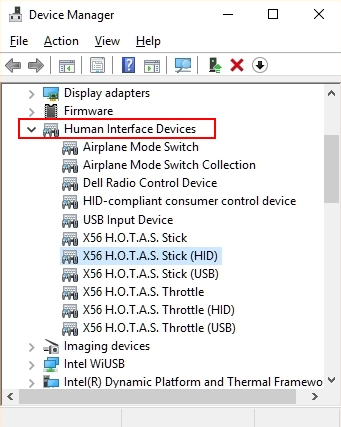
- 按一下「>」或「+」符號,展開人性化介面裝置 (HID) 區段。在清單中尋找您控制器的名稱。一般來說,其會是 HID 與 USB 元件。
解除安裝控制器羅技驅動程式
對於每個元件,請遵循這些指示:
- 選擇元件並按一下右鍵。
- 選擇解除安裝裝置。
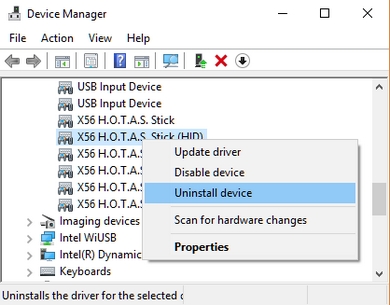
- 在解除安裝裝置視窗中,勾選「刪除此裝置的驅動程式軟體」方塊。
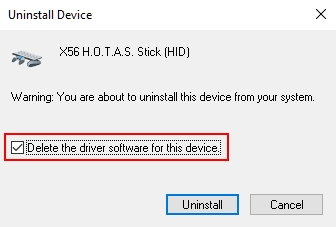
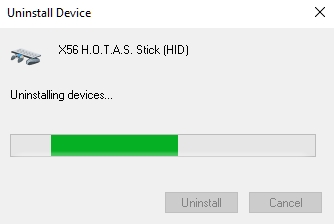
- 如果您看到「立即重新啟動電腦」訊息,可以選擇現在重新啟動 (按是),或是等待您已移除所有元件後再重新啟動 (按否)。等到已移除所有元件後再重新啟動,可省下多次執行重新啟動的時間。
- 開啟裝置管理員並繼查看您控制器的更多元件。如果您有安裝不同版本的驅動程式,可能會出現多個元件,您必須對每個元件重複步驟 1-5,也將其一併移除。
- 重新啟動並在裝置管理員中確認您的控制器已經沒有元件 (顯示型號名稱)。控制器現在應已沒有 Logitech 驅動程式。
如果您已經擁有最新的驅動程式,請再執行一次安裝程式,並遵循螢幕上顯示的指示。
重要須知:韌體更新工具不再由 Logitech 支援或維護。我們強烈建議為支援的 Logitech 裝置使用 Logi Options+。在此過渡期間,我們會隨時為您提供協助。
重要須知:Logitech Preference Manager 已不再由 Logitech 支援或維護。我們強烈建議為支援的 Logitech 裝置使用 Logi Options+。在此過渡期間,我們會隨時為您提供協助。
重要須知:Logitech Control Center 已不再由 Logitech 支援或維護。我們強烈建議為支援的 Logitech 裝置使用 Logi Options+。在此過渡期間,我們會隨時為您提供協助。
重要須知:Logitech Connection Utility 已不再由 Logitech 支援或維護。我們強烈建議為支援的 Logitech 裝置使用 Logi Options+。在此過渡期間,我們會隨時為您提供協助。
重要須知:Unifying Software 已不再由 Logitech 支援或維護。我們強烈建議為支援的 Logitech 裝置使用 Logi Options+。在此過渡期間,我們會隨時為您提供協助。
重要須知:羅技不再支援或維護 SetPoint 軟體。我們強烈建議為支援的 Logitech 裝置使用 Logi Options+。在此過渡期間,我們會隨時為您提供協助。
常見問答集
沒有適用於此區段的產品
沒有適用於此產品的下載項目
沒有適用於此版本的下載項目。
顯示所有下載
